Sie haben eine PDF-Datei, die Sie ins Word-Format konvertieren möchten? Das kann manchmal eine komplexe Herausforderung sein, insbesondere wenn Ihr Gerät die
Konvertierung von PDF in Word nicht unterstützt . Wir wissen, wie ärgerlich es sein kann, wenn Sie die richtigen Methoden oder Tools zum Konvertieren von PDF in Word nicht kennen. Wir zeigen Ihnen im Handumdrehen die beste Konvertierungsmethode.
Methode 1. So konvertieren Sie PDF in Word, ohne die ursprüngliche Formatierung zu verlieren
UPDF ist unsere Top-Empfehlung. Es konvertiert PDF schnell in andere Formate wie Word, Excel, CSV, PowerPoint, RTF, Text, Bild (PNG, JPEG, BMP, TIFF, GIF), HTML, XML und PDF/A. Die Konvertierung von PDF-Dokumenten ist in nur drei einfachen Schritten erledigt. Mit UPDF können Sie PDF ins Word-Format konvertieren und die ursprüngliche Formatierung beibehalten. Darüber hinaus können Sie das konvertierte Word-Dokument mit der Erstellungsfunktion von UPDF wieder in PDF umwandeln.
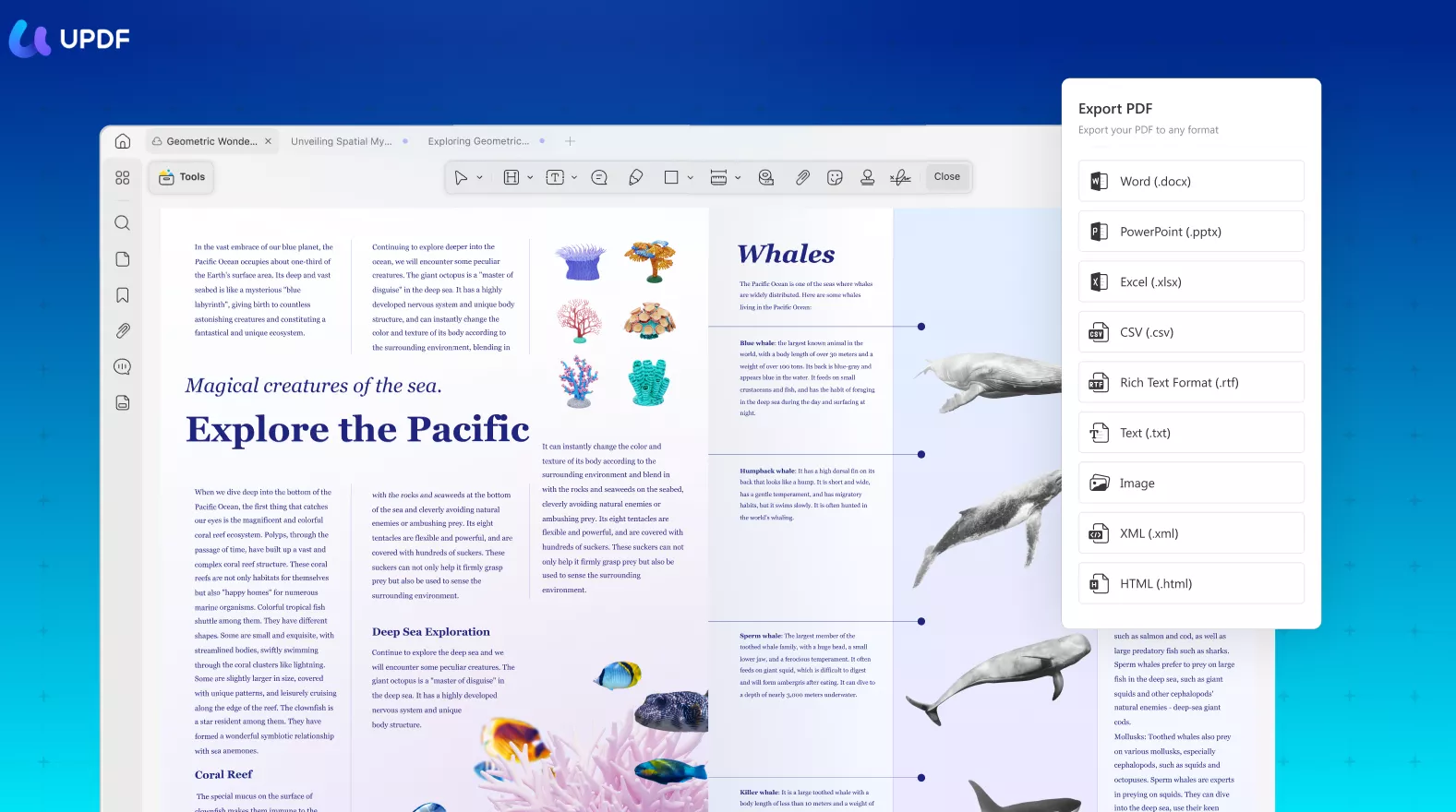
Darüber hinaus verfügt UPDF über die Funktion zum Bearbeiten und Kommentieren von PDFs. Dies bedeutet, dass Sie den Text und die Bilder einer PDF-Datei bearbeiten und eine PDF-Datei mit Anmerkungen versehen können , ohne sie in Word zu konvertieren.
So konvertieren Sie PDF in Word:
Schritt 1. Öffnen Sie die PDF-Datei
Laden Sie das Programm herunter, installieren und starten Sie es auf Ihrem Computer.
Windows • macOS • iOS • Android 100% sicher
Ziehen Sie anschließend die PDF-Dateien per Drag & Drop in die Benutzeroberfläche oder laden Sie sie hoch. Alternativ können Sie auch auf die Schaltfläche „ Datei öffnen “ klicken, um die PDF-Dateien auszuwählen.
Klicken Sie dann einfach auf das Symbol „ Werkzeuge “ in der linken Symbolleiste.
Schritt 2. Wählen Sie Word als Ausgabeformat
Klicken Sie im neuen Fenster im Bereich „PDF-Konverter“ auf das gewünschte Format und wählen Sie aus den bereitgestellten Optionen „ Word “ aus.
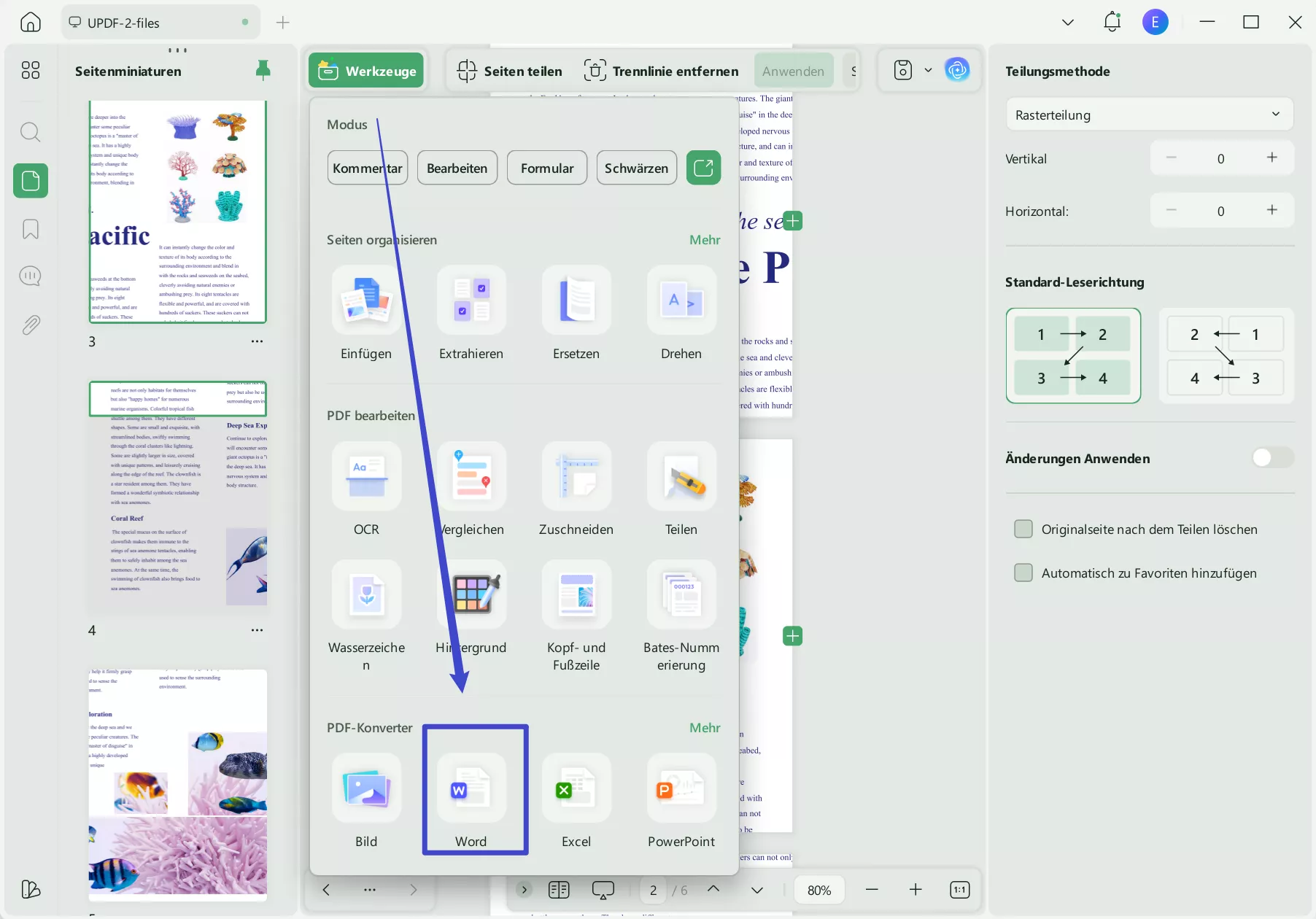
Schritt 3. Von PDF in Word konvertieren
Klicken Sie auf die Schaltfläche „ Anwenden “ und wählen Sie den Ordner aus, in dem Sie das konvertierte Dokument speichern möchten. Innerhalb weniger Sekunden werden alle PDF-Dateien schnell in Word konvertiert und in den ausgewählten Ordnern auf Ihrem Gerät gespeichert.
Überprüfen Sie die erstaunlichen Konvertierungsergebnisse
Es ist sehr wichtig, Layout und Formatierung während der Konvertierung beizubehalten. Das folgende Bild zeigt die Word-Ausgabedatei. Sie sehen, dass Layout und Formatierung ohne Beschädigung erhalten bleiben. Deshalb habe ich diese Lösung an erster Stelle gewählt und halte dieses Tool für das beste.
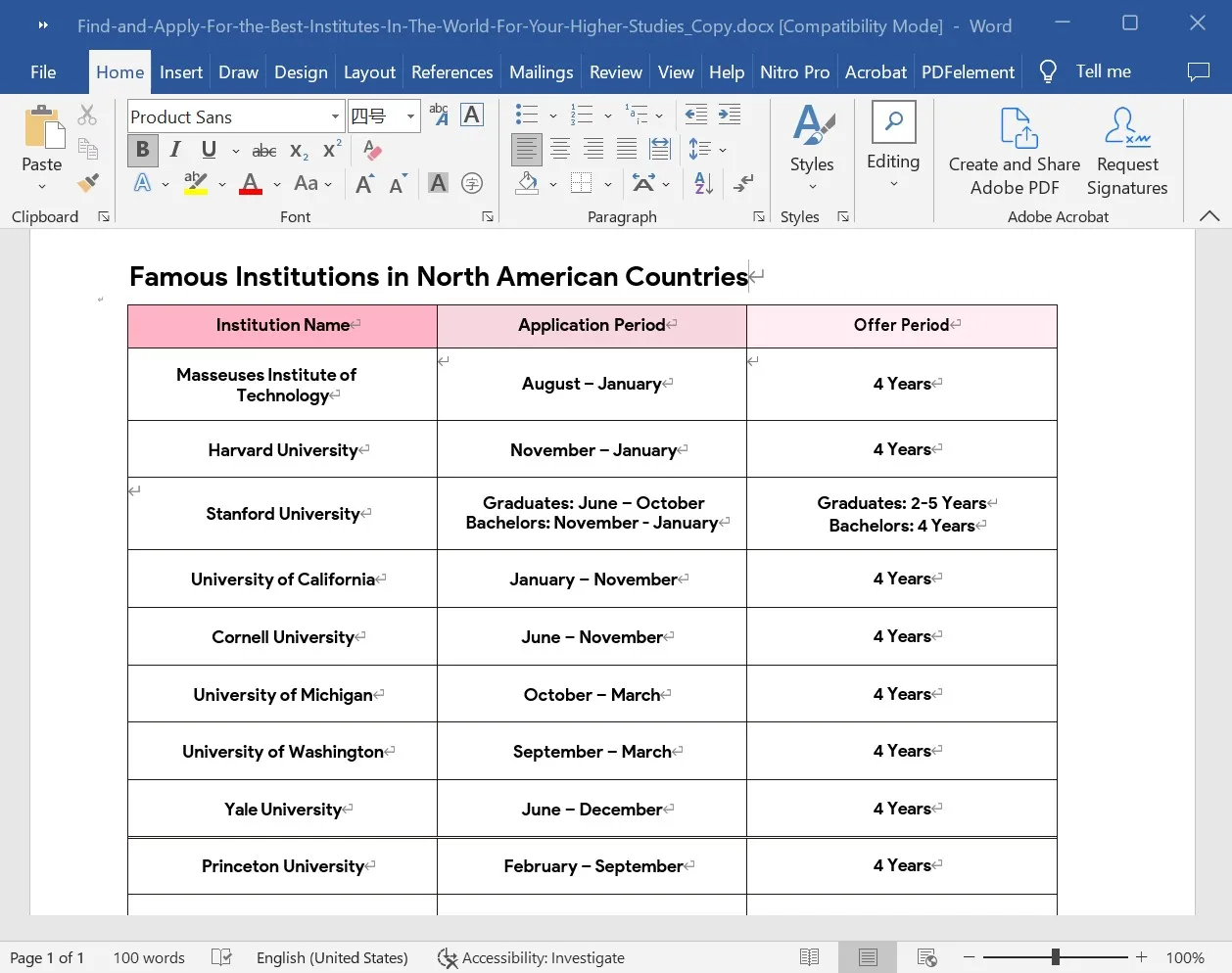
Wenn Sie weitere Informationen von UPDF wünschen, können Sie sich das folgende Video ansehen:
Mit UPDF ist es ganz einfach, PDF in Word zu konvertieren, oder? Laden Sie es jetzt herunter und probieren Sie es aus.
Windows • macOS • iOS • Android 100% sicher
Methode 2. So konvertieren Sie mehrere PDFs stapelweise in Word
Zeitersparnis und Effizienz bei der Arbeit sind heutzutage für jeden wichtig. Mit einem guten Produktivitätstool wie UPDF verdoppeln Sie Ihre Effizienz, da es die Stapelverarbeitung unterstützt.
Stellen Sie sich vor, Sie müssen viele PDF-Dokumente in das Word-Format konvertieren. Die Konvertierung nacheinander ist zeitaufwändig. Nutzen Sie die Stapelverarbeitung. Folgen Sie einfach den Anweisungen:
- Klicken Sie zunächst auf der Hauptoberfläche von UPDF auf die Option „ Werkzeuge “. Wählen Sie im nächsten Fenster „ Umwandeln “.
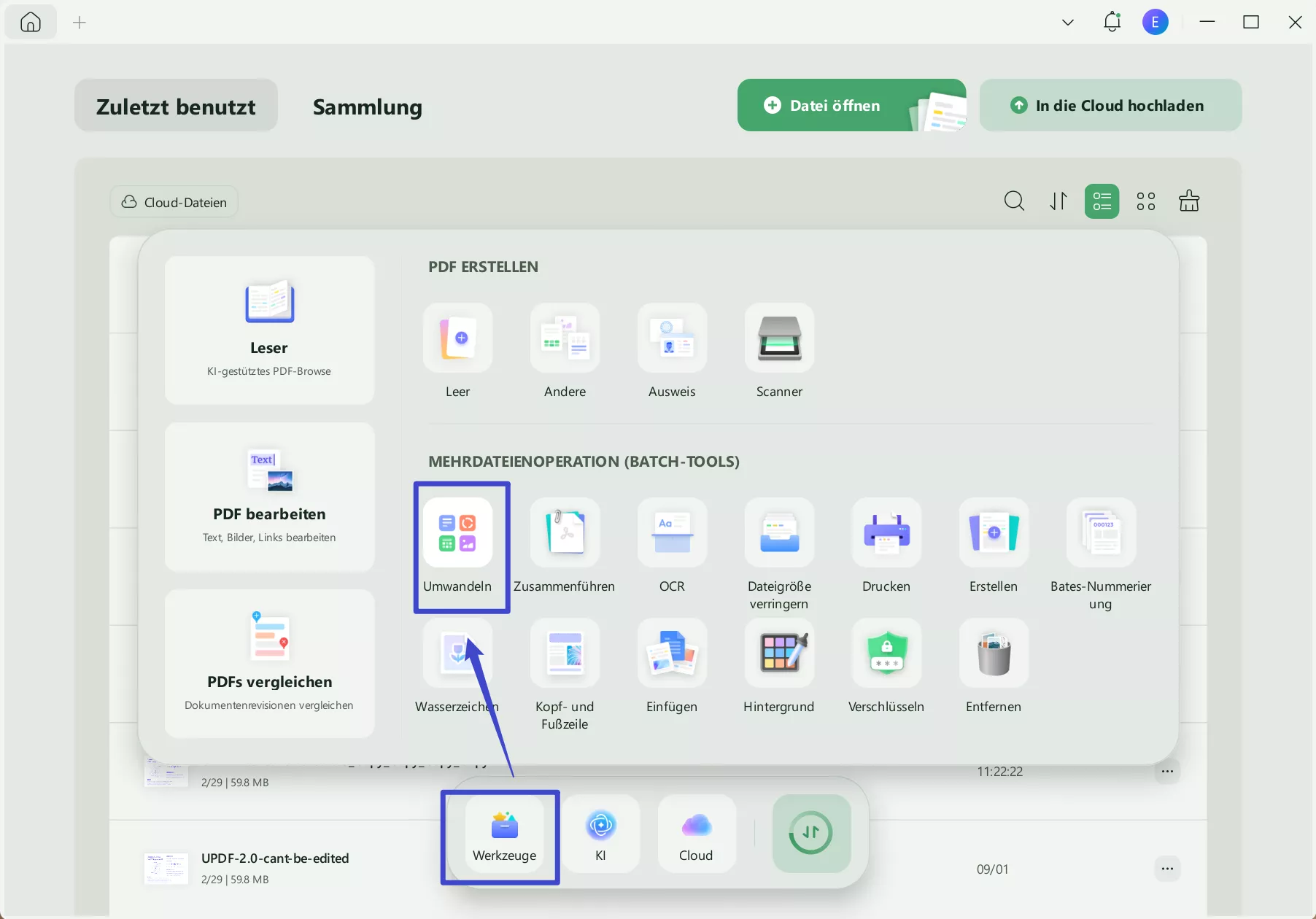
- Jetzt können Sie beliebig viele Dateien und auch einen Ordner hinzufügen.
- Im rechten Bereich können Sie als Ausgabeformat „Word“ auswählen.
- Klicken Sie auf „ Anwenden “ und wählen Sie einen Ordner aus. Jetzt werden alle PDF-Dateien gleichzeitig in das Word-Format konvertiert.
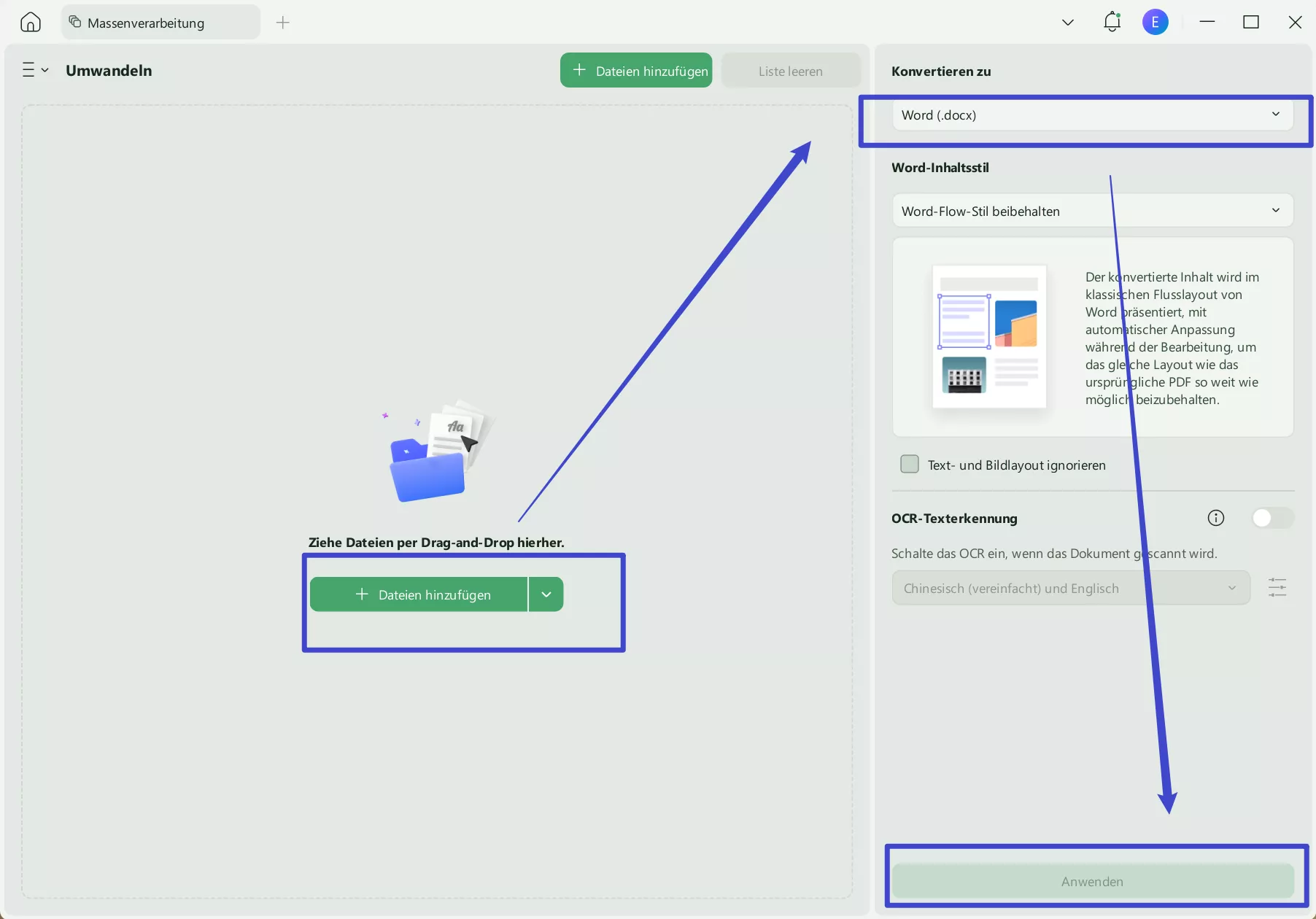
Erstaunlich, oder? Diese Methode ist perfekt für alle, die den ganzen Tag mit PDF-Dokumenten arbeiten müssen, und trägt maßgeblich zur Steigerung Ihrer Dokumentenproduktivität bei . Probieren Sie es noch heute aus!
Windows • macOS • iOS • Android 100% sicher
Methode 3. So konvertieren Sie gescannte PDF-Dateien ohne Konvertierung in bearbeitbare Word-Dateien
Möchten Sie eine gescannte PDF-Datei ohne Konvertierung bearbeiten? Dank der rasanten technologischen Entwicklung ist es nicht mehr nötig, PDFs in Word zu konvertieren, um gescannte Dokumente zu bearbeiten. Hier kommt OCR ins Spiel. Wenn Sie eine gescannte PDF-Datei bearbeiten möchten, bietet UPDF diese Möglichkeit. Sie müssen nur wenige einfache Schritte befolgen. Folgen Sie einfach den folgenden Anweisungen:
Schritt 1: Rufen Sie den OCR-Modus auf
Klicken Sie im linken Bereich unter „ Tools “ auf „ OCR “. Dadurch gelangen Sie in den OCR-Modus.
Schritt 2: Dokumenttyp auswählen
Wählen Sie unter Dokumenttyp die Option „Bearbeitbares PDF“, „Nur Text und Bilder“ oder „Nur durchsuchbares PDF“ . Weitere Informationen zu den Unterschieden zwischen diesen drei Layoutformaten finden Sie auf den Seiten zu OCR-PDFs .
Schritt 3: OCR einstellen
Sie müssen die "Layout-Einstellungen" definieren, die Sie in OCR verwenden möchten. Sie können auch die "Dokumentsprache", den "Seitenbereich" und "Ungerade oder gerade Seiten" ändern . Sie können diese nach Ihren Bedürfnissen anpassen.
Schritt 4: Führen Sie OCR durch, um PDF in bearbeitbare Wörter zu konvertieren
Wenn Sie die Einstellung abgeschlossen haben, klicken Sie zum Speichern auf „Konvertieren“ und fahren Sie mit der Einrichtung eines Speicherorts für das konvertierte Dokument fort.
Sobald dies erledigt ist, beginnt die OCR-Funktion innerhalb weniger Sekunden mit der Konvertierung des Dokuments. Sie können die Wörter nun einfach aus der PDF-Datei bearbeiten und kopieren.
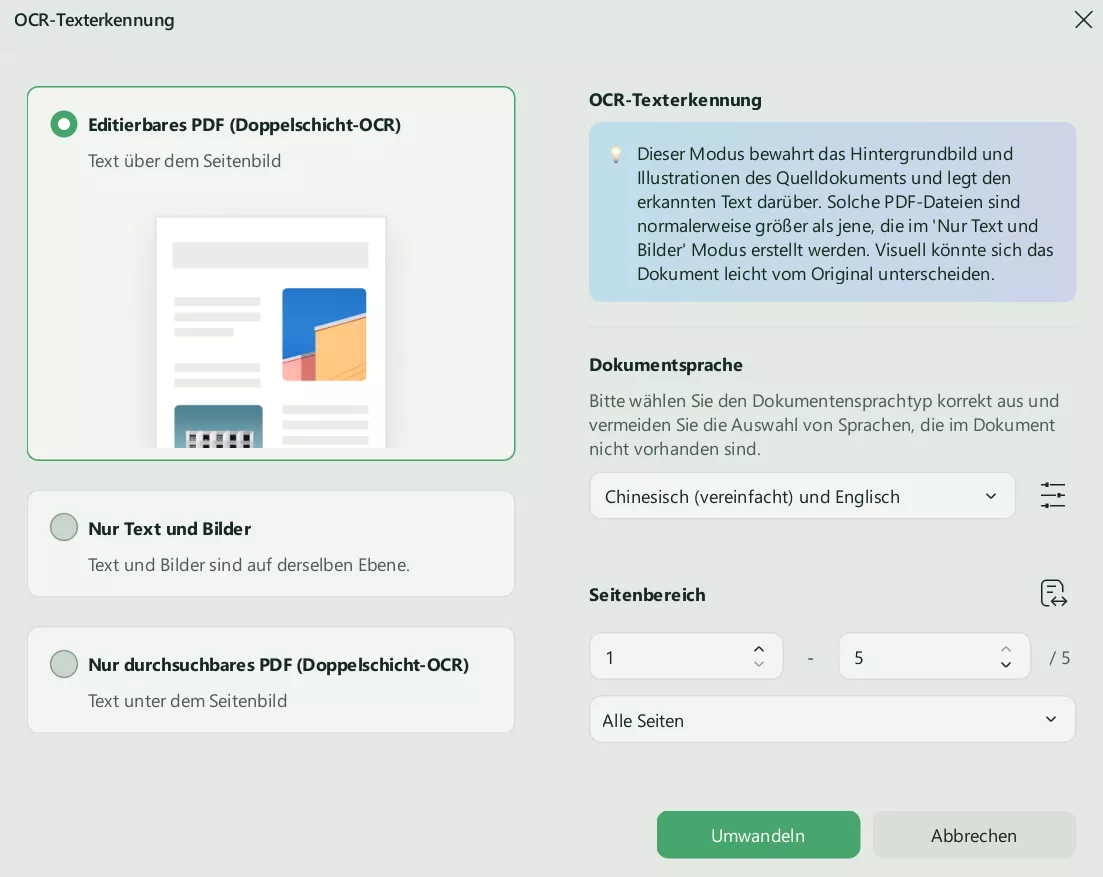
Zusätzlicher Hinweis
Windows • macOS • iOS • Android 100% sicher
Methode 4. So konvertieren Sie PDF kostenlos online in Word
Möglicherweise haben Sie keinen PDF-Konverter auf Ihrem Computer. In diesem Fall gibt es gute Online-Tools, die Ihnen bei der Konvertierung von PDF in Word helfen. Besuchen Sie diese Websites, um die kostenlose Online-Konvertierung zu starten. Nachfolgend finden Sie die Schritte zur Konvertierung von PDF in Word mit Smallpdf .
Hier sind die Schritte zur Online-Konvertierung von PDF in Word:
- Navigieren Sie auf der Website zum PDF-zu-Word-Konverter. Klicken Sie auf das Tool und laden Sie Ihre PDF-Datei hoch.
- Klicken Sie auf die Schaltfläche „In Word konvertieren“ und starten Sie den Konvertierungsvorgang.
- Warten Sie dann einige Zeit und klicken Sie nach der Konvertierung Ihres Dokuments auf „Herunterladen“.
So verwenden Sie einen Online-PDF-zu-Word-Konverter. Die Verwendung von Online-Tools hat jedoch viele Nachteile:
- Sie müssen eine Internetverbindung herstellen, um es zu verwenden.
- Es gibt Einschränkungen hinsichtlich der Dokumentgröße.
- Sie müssen die Datei auf die Website hochladen. Dies bedeutet, dass Ihre Dateien möglicherweise von anderen angezeigt werden.
- Wenn Ihr Netzwerk nicht gut ist, kann die Nutzungsstabilität schlecht sein.
Übersicht: Für Sie ist es besser, eine stabile Offline-Lösung wie UPDF zu verwenden, die die genaueste Konvertierung und stabile Leistung bietet.
Methode 5. So exportieren Sie PDF mit Adobe Acrobat nach Word
Falls Sie Adobe Acrobat bereits auf Ihrem Computer installiert haben, können Sie einfach diese kurzen Schritte befolgen:
- Schritt 1. Öffnen Sie die PDF-Datei mit Adobe Acrobat.
- Schritt 2. Klicken Sie auf „Datei“ > „Exportieren“ > „Word“.
- Schritt 3. Wählen Sie das Word-Format für die Datei, die Sie erstellen möchten, und klicken Sie dann auf „OK“.
- Schritt 4. Klicken Sie auf „Speichern“, sobald die Konvertierung abgeschlossen ist.
Adobe Acrobat Pro DC ist zweifellos ein guter PDF-Konverter, aber wir alle wissen, dass er viel zu teuer ist. Warum nicht auf eine bessere Alternative zu Adobe Acrobat zu einem vernünftigen Preis umsteigen? UPDF kostet nur ein Zehntel des Preises, bietet aber die gleiche Qualität. Darüber hinaus ist es dank der ansprechenden Oberfläche einfacher zu bedienen. Laden Sie es noch heute herunter und testen Sie es!
Windows • macOS • iOS • Android 100% sicher
Wenn Sie an UPDF interessiert sind und mehr über die Preispläne erfahren möchten, können Sie diese gerne auf unserer Preisseite erkunden . Wir führen derzeit einen großen Ausverkauf durch.
Was ist der beste Weg, PDF in Word zu konvertieren?
Es ist nicht überraschend, dass UPDF die beste Möglichkeit ist, PDF unter Windows und Mac in Word zu konvertieren. UPDF ist bekannt für seine flexiblen und leistungsstarken Bearbeitungsfunktionen und zudem der beste PDF-Konverter.
Es kann PDF vollständig in verschiedene andere Dokumentformate wie Word, Powerpoint, Excel, CSV, Text, Bild, PDF/A und viele andere konvertieren. Sie werden die Mehrdimensionalität, Sicherheit, Kompaktheit und Benutzerfreundlichkeit lieben.
Hier sind einige weitere Vorteile von UPDF:
- Es führt schnelle und genaue Konvertierungen durch.
- Es konvertiert im Allgemeinen 5 Dateien mit OCR kostenlos und ohne Einschränkungen.
- Es ist ausreichend sicher und einfach zu verwenden.
- Es hat eine schöne Benutzeroberfläche.
Weitere wichtige Funktionen von UPDF
Einige erstaunliche Dinge, die UPDF mit Dateien machen kann, sind:
- Bearbeiten Sie mühelos PDF-Text , Bilder und Links.
- Fassen Sie Ihr PDF mit KI-Unterstützung zusammen, übersetzen, erklären und schreiben Sie es neu .
- Viele verschiedene Anmerkungswerkzeuge;
- Organisieren Sie PDF-Seiten schnell;
- Schützen Sie PDFs mit Passwörtern;
- Zeigen Sie mehrere PDF-Dateien in Registerkarten an.
- Teilen Sie die PDF-Datei über den Link.
- Kompatibel mit Windows, Mac, iOS und Android.
Probieren Sie UPDF noch heute aus, indem Sie unten auf die Schaltfläche „Kostenloser Download“ klicken, und profitieren Sie von einer hocheffizienten Erfahrung bei der Verarbeitung von PDF-Dateien..
Windows • macOS • iOS • Android 100% sicher
Wissen: Was sind die häufigsten Fehler beim Konvertieren von PDF in Word?
Im Berufsleben braucht jeder einen nützlichen PDF-zu-Word-Konverter, um die von jemandem gesendeten Dateien schnell bearbeiten und erneuern zu können!
Wenn Sie beispielsweise einen kleinen Tippfehler in einer PDF-Datei finden und diesen bearbeiten müssen, suchen Sie dann die Word-Version der Datei, nehmen die Änderungen vor und speichern sie erneut? Oder verwenden Sie einen geeigneten PDF-zu-Word-Konverter und erledigen Ihre Arbeit in wenigen Minuten?
Sehen wir uns einige häufige Fehler an, die Sie bei der Konvertierung von PDF in Word möglicherweise störend finden.
1. Schriftfehler
Der häufigste und schwerwiegendste Fehler, den Sie möglicherweise als störend empfinden, ist der „Schriftfehler“.
Die OCR-Software ist für die Bearbeitung und Anpassung verschiedener Textstile konzipiert. Sie ist jedoch möglicherweise nicht präzise. Auch zu kurze oder zu lange Wörter sind schwer zu erkennen. Der PDF-Konverter kann fehlende Textstile durch andere Textstile ersetzen. Zu den möglichen Problemen gehören:
╶ Textüberlappung
╶ Der Text wirkt durcheinander, unordentlich oder wird als „Müll“-Zeichen angezeigt.
╶ Manche Texte werden als Exponent angezeigt.
╶ Der Text wird nicht genau gedruckt.
2. Fehler bei Fettdruck, Kursivschrift und Unterstreichung
OCR erkennt häufig keine Fett-, Unterstreichungs- und Kursivschrift sowie gemischte Groß- und Kleinschreibung. Außerdem können diese Elemente in den konvertierten Dokumenten in einem anderen Textstil oder sogar in völlig anderen Zeichen angezeigt werden.
Kursivschrift, Unterstreichung und Fettdruck eignen sich gut, um Titel, Namen, zentrale Punkte und vieles mehr hervorzuheben. Wissenschaftler verwenden sie nicht willkürlich, sondern erfüllen einen bestimmten Zweck.
Wenn der von Ihnen markierte Text nicht korrekt konvertiert wird, liegt ein Problem vor. Manchmal interpretieren OCR-Konvertierungen kursiven, unterstrichenen und fettgedruckten Text als alternative Schriftart oder sogar als völlig andere Zeichen.
Veränderte Typografie kann eine Schwachstelle dieser Software sein. Es ist ratsam, Ihre extravagante Typografie noch einmal zu überprüfen und sicherzustellen, dass Ihre Textstile und Stile genau wie erwartet angezeigt werden.
3. Fehler bei Wörtern mit Bindestrich
Wenn ein Wort aufgrund der Tatsache, dass es in zwei Zeilen aufgeteilt ist, wie in einer Datei mit Blocksatz, zusammengefügt wird, kann dies bei der Konvertierung von PDF- in Word-Dokumente zu Problemen führen.
Sollten die Word-Seiteneinstellungen nicht mit der ursprünglichen PDF-Datei übereinstimmen, wird der Bindestrich beibehalten, auch wenn er benötigt wird. So kann ein Wort wie „Organisation“ in einer Zeile als „Organisation“ angezeigt werden.
Sie müssen sich wegen Bindestrichfehlern nicht allzu viele Sorgen machen, da diese nicht schwer zu finden sind. Sie sind sich jedoch sicherlich der potenziellen Schwerfälligkeit bewusst, die dadurch entstehen kann.
4. Falsche Wörter
Zwei Buchstaben, die nahe beieinander stehen, werden von Standardberechnungen des PDF-zu-Word-Konverters und darüber hinaus von OCR häufig falsch interpretiert. Beispielsweise kann „w“ als „vv“ oder „Li“ als „U“ fehlinterpretiert werden.
Falls ein Wort aufgrund einzelner Buchstaben auf eine nicht intuitive Weise falsch geschrieben wird, sollte die Rechtschreibprüfung von Word unter dem falsch geschriebenen Wort eine dunkle rote Linie anzeigen, was in diesem Fall eine gute Nachricht ist.
5. Zeilenumbruch und Spaltenabweichungen
Fehler in Segmentbreiten, Kanten und Zeilentrennungen können das gesamte Dokument beeinträchtigen und sehr unübersichtlich erscheinen lassen. Typische Probleme in diesem Zusammenhang sind
╶ Zeilenumbrüche werden in PDF & Word nicht einwandfrei angepasst
╶ Zeilenumbrüche treten an einigen nicht akzeptablen Stellen auf.
╶ Wörter, Sätze und Passagen können auf der Seite nach oben oder unten verschoben werden.
Darüber hinaus scheinen die Umbrüche zwischen Zeilen und Abschnitten in jeder Datei leicht unterschiedlich zu sein. Einige Einstellungen sehen automatisch einen Abstand von 6 pt zwischen den Abschnitten vor. Einige sind doppelt verteilt. Andere sind nur einfach verteilt und verwenden die Tabulatortaste, um einen neuen Abschnitt zu markieren.
Zum Glück für diejenigen, die ihre Dokumente individuell planen möchten, gibt es ständige Planungsoptionen, mit denen Sie Ihr Dokument so planen können, dass es genau so aussieht, wie Sie es möchten.
6. Ausgeschlossene Links
Die meisten webbasierten Inhalte enthalten Links, diese Komponenten können jedoch bei der Konvertierung von PDF in Word vermieden werden. Es ist besser, normalen Ankertext anstelle der echten URL im Textkörper zu verwenden.
Leider gehören Links zu den häufigsten Datenverlusten, wenn eine PDF-Datei in Word konvertiert wird. Die OCR-Software liest den Text zwar präzise ein, übersieht jedoch manchmal Hyperlinks.
Die Wahrscheinlichkeit, dass Hyperlinks gesperrt werden, steigt, wenn im Textkörper normaler Ankertext anstelle der echten Anker-URL verwendet wird.
7. Ähnliche Charaktere und mehrere Leerzeichen
Ein weiteres häufiges Problem besteht darin, dass OCR-Software einige gleich aussehende Zeichen, wie beispielsweise den Buchstaben „O“ und die Ziffer „0“, nicht erkennt. Dies kann zu geringfügigen, aber erheblichen Unterschieden führen.
Manchmal können durch mehrere Leerzeichen getrennte Wörter auch im gesamten konvertierten Dokument vorkommen.
Das ist alles, was Sie über die Konvertierung von PDF-Dateien in das MS Word-Format auf Ihrem Computer wissen müssen. Wenn Sie bisher Probleme beim Konvertieren Ihrer PDF-Dateien hatten, hoffen wir, dass UPDF Ihnen die Konvertierung erleichtern wird. Testen Sie UPDF noch heute!
Fazit
In diesem Artikel erfahren Sie mehr über fünf Methoden zum Konvertieren von PDFs ins Word-Format. Wie Sie sehen, ist UPDF die beste davon. Mit UPDF können Sie PDFs und gescannte PDFs ins Word-Format konvertieren. Die superschnelle Konvertierung führt zu keinem Qualitätsverlust. UPDF ist nicht nur ein PDF-Konverter, sondern auch ein All-in-One-PDF-Editor, Annotator und Seiten-Organizer. Zweifellos ist UPDF die beste Wahl.
 UPDF
UPDF
 UPDF für Windows
UPDF für Windows UPDF für Mac
UPDF für Mac UPDF für iPhone/iPad
UPDF für iPhone/iPad UPDF für Android
UPDF für Android UPDF AI Online
UPDF AI Online UPDF Sign
UPDF Sign PDF bearbeiten
PDF bearbeiten PDF kommentieren
PDF kommentieren PDF erstellen
PDF erstellen PDF-Formular
PDF-Formular Links bearbeiten
Links bearbeiten PDF konvertieren
PDF konvertieren OCR
OCR PDF in Word
PDF in Word PDF in Bild
PDF in Bild PDF in Excel
PDF in Excel PDF organisieren
PDF organisieren PDFs zusammenführen
PDFs zusammenführen PDF teilen
PDF teilen PDF zuschneiden
PDF zuschneiden PDF drehen
PDF drehen PDF schützen
PDF schützen PDF signieren
PDF signieren PDF schwärzen
PDF schwärzen PDF bereinigen
PDF bereinigen Sicherheit entfernen
Sicherheit entfernen PDF lesen
PDF lesen UPDF Cloud
UPDF Cloud PDF komprimieren
PDF komprimieren PDF drucken
PDF drucken Stapelverarbeitung
Stapelverarbeitung Über UPDF AI
Über UPDF AI UPDF AI Lösungen
UPDF AI Lösungen KI-Benutzerhandbuch
KI-Benutzerhandbuch FAQ zu UPDF AI
FAQ zu UPDF AI PDF zusammenfassen
PDF zusammenfassen PDF übersetzen
PDF übersetzen Chatten mit PDF
Chatten mit PDF Chatten mit AI
Chatten mit AI Chatten mit Bild
Chatten mit Bild PDF zu Mindmap
PDF zu Mindmap PDF erklären
PDF erklären Tiefenrecherche
Tiefenrecherche Papersuche
Papersuche KI-Korrektor
KI-Korrektor KI-Schreiber
KI-Schreiber KI-Hausaufgabenhelfer
KI-Hausaufgabenhelfer KI-Quiz-Generator
KI-Quiz-Generator KI-Mathelöser
KI-Mathelöser PDF in Word
PDF in Word PDF in Excel
PDF in Excel PDF in PowerPoint
PDF in PowerPoint Tutorials
Tutorials UPDF Tipps
UPDF Tipps FAQs
FAQs UPDF Bewertungen
UPDF Bewertungen Downloadcenter
Downloadcenter Blog
Blog Newsroom
Newsroom Technische Daten
Technische Daten Updates
Updates UPDF vs. Adobe Acrobat
UPDF vs. Adobe Acrobat UPDF vs. Foxit
UPDF vs. Foxit UPDF vs. PDF Expert
UPDF vs. PDF Expert





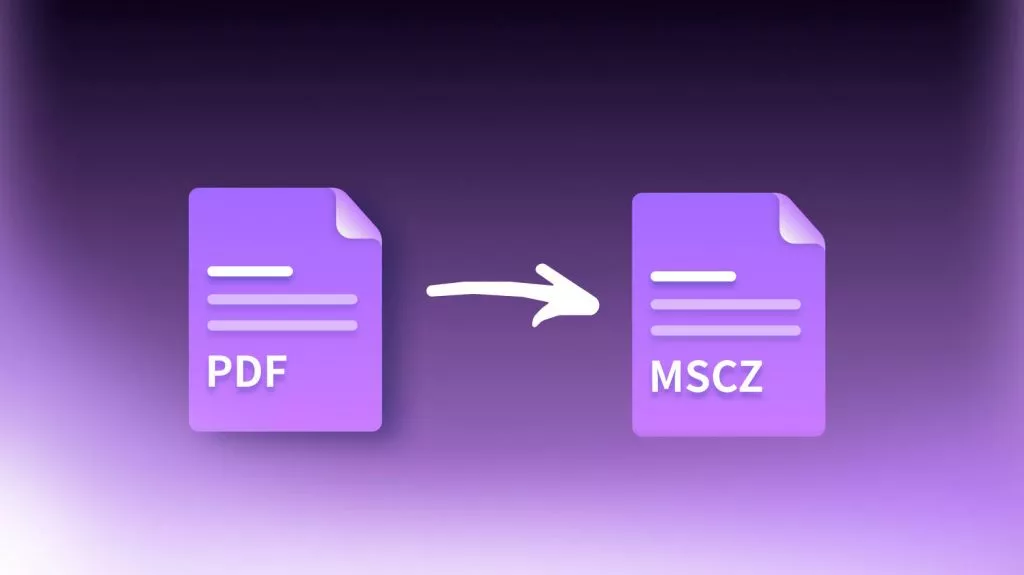


 Wayne Austin
Wayne Austin 


